Canon PowerShot G7 X Mark II Uživatelská příručka
Stránka 92
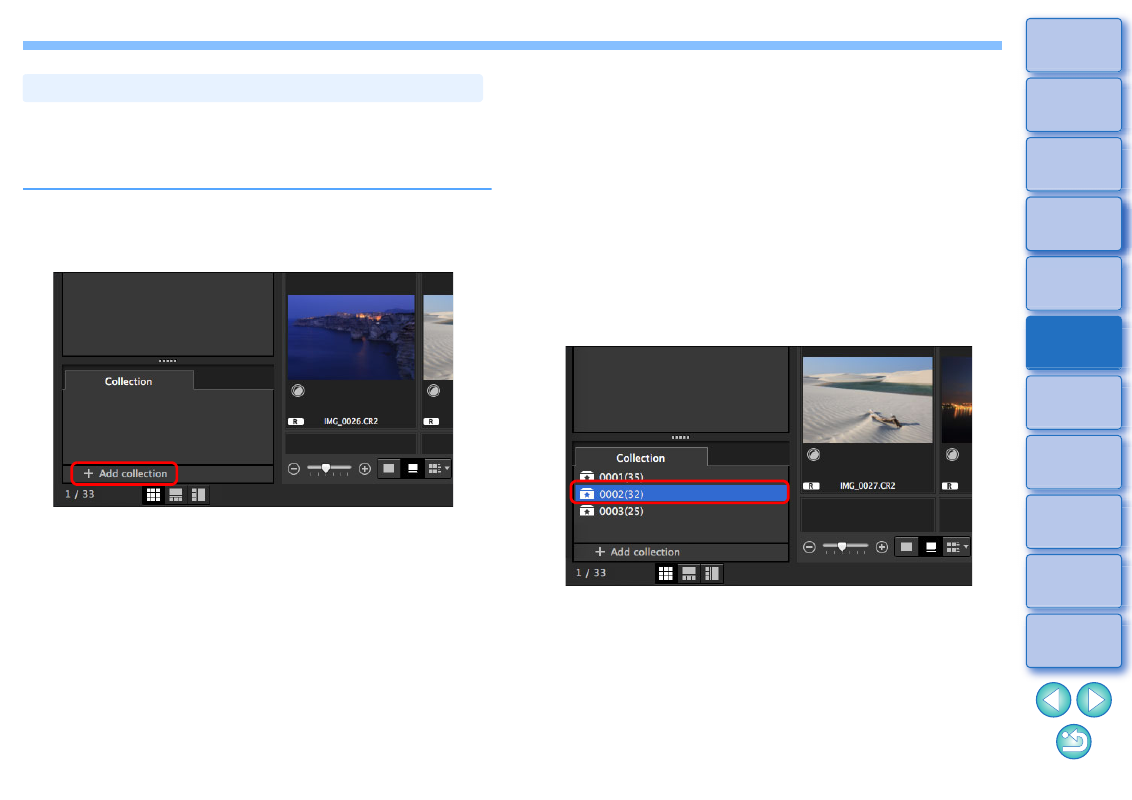
92
Vybrané snímky můžete pro zobrazení, porovnání a úpravy seskupit ve
složkách Collection (Výběr snímků).
Můžete seskupit snímky z několika složek stejně jako z jediné složky,
což umožňuje efektivní práci se snímky.
1
Klikněte na položku [+ Add collection/+ Přidat výběr
snímků] v oblasti [Collection/Výběr snímků]
v hlavním okně.
V oblasti [Collection/Výběr snímků] se vytvoří nová složka
výběru snímků.
Zadejte název pro složku výběru snímků.
Opakováním postupu můžete vytvořit další složky výběru
snímků. Vytvořit lze až 20 složek.
2
Vyberte položky [File/Soubor] [Select collection/
Zvolit výběr snímků] a ze zobrazených názvů složek
výběru snímků zvolte složku pro seskupení snímků.
Seskupení a úpravy snímků v okně Collection (Výběr snímků)
3
Vyberte snímky nebo složky snímků v hlavním okně.
Vyberte položky [File/Soubor] [Add to collection/
Přidat do výběru snímků].
Snímky se přidají do vybrané složky výběru snímků a zobrazí se
počet vybraných snímků ve složce výběru snímků. Pokud je
přidán snímek nastavený na zobrazení jednotlivých snímků
, v počtu snímků bude uveden jako dva snímky.
Snímky do složky výběru snímků můžete přidat také výběrem
snímků a složek a následným výběrem položky [Add to
collection/Přidat do výběru snímků] z nabídky, která se zobrazí
při podržení klávesy <control>.
4
Vyberte složku výběru snímků v oblasti [Collection/
Výběr snímků].
Zobrazí se snímky umístěné do vybrané složky.